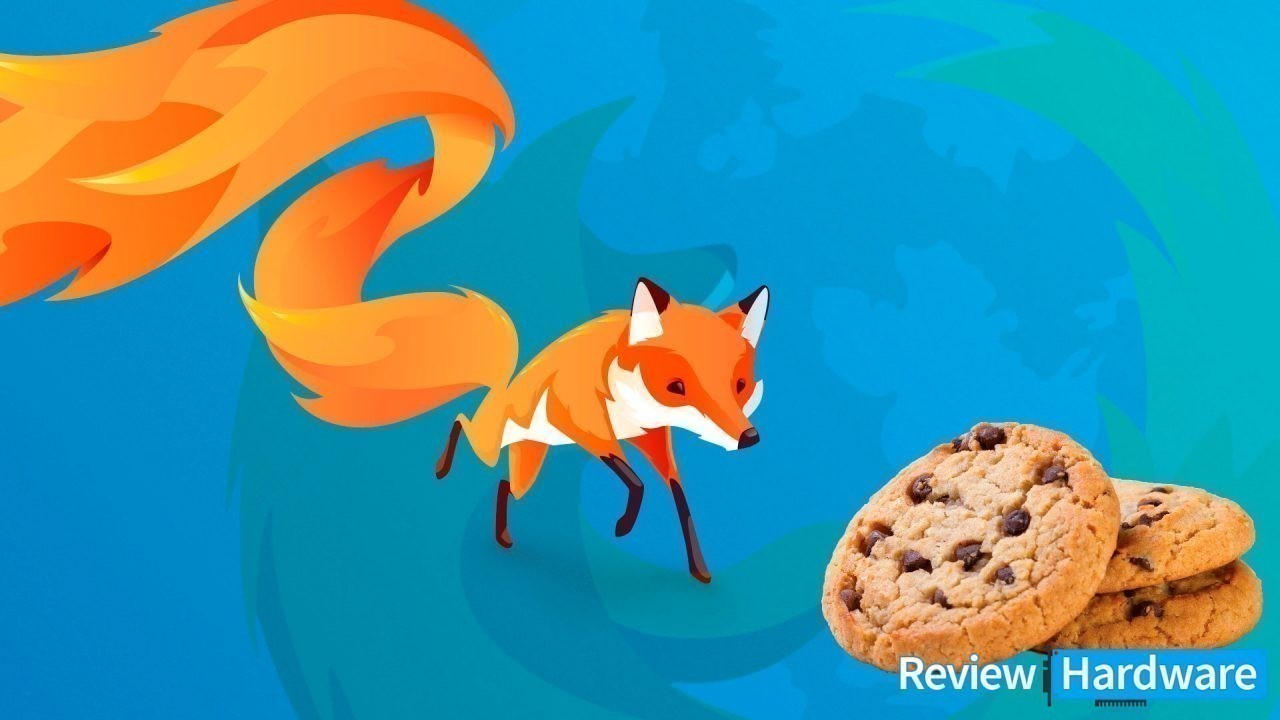Las cookies se hicieron principalmente para rastrear tu información de navegación y darte contenido (publicidad y sugerencias) que sea relevante para tu persona, es decir, almacenar datos de tu navegación a los cuales puede acceder una determinada página web.
De hecho, es muy difícil que en estos días consigas una página en la cual no aparezca un mensaje informándote sobre el uso de las cookies, pero, ¿qué pasa cuando queremos eliminarlas?
Si eres usuario fiel de Firefox, te habrás dado cuenta que desde la versión 60 en adelante, la manera de borrar cookies de forma individual cambió, y a pesar de lo que muchos piensan si es posible hacer esto, sólo que dicho menú no se encuentra tan a la vista.
Borrar cookies de forma individual en Firefox
Debes dirigirte al icono parecido de la (i) que se encuentra justo al lado izquierdo de la dirección de la página web a la cual le deseas borrar las cookies de forma individual.
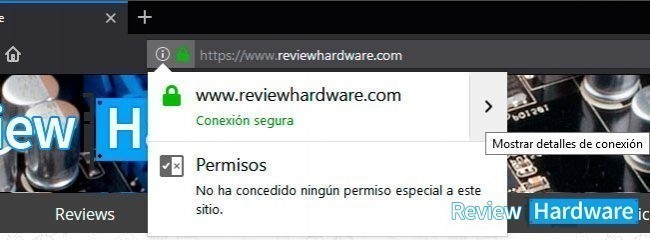
Lo siguiente es hacer clic en el botón parecido a una flecha, pues, el mismo nos mostrará los detalles de conexión del pc y la página web. Se desplegará una pequeña información que debemos ampliar haciendo clic en el botón more information.
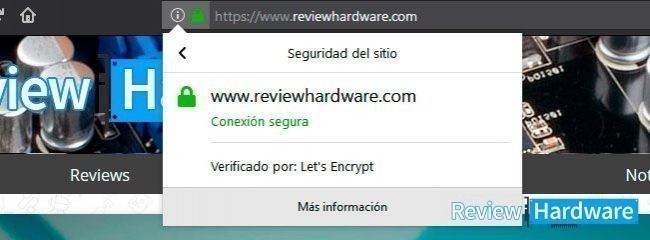
Ya dentro de ese menú, podrás acceder a la información de seguridad de la web, y es en este sitio en el que podrás borrar las cookies de manera individual, simplemente haciendo clic en ver cookies. Allí se nos desplegará una lista con todas las cookies de esa web almacenadas en nuestro navegador.
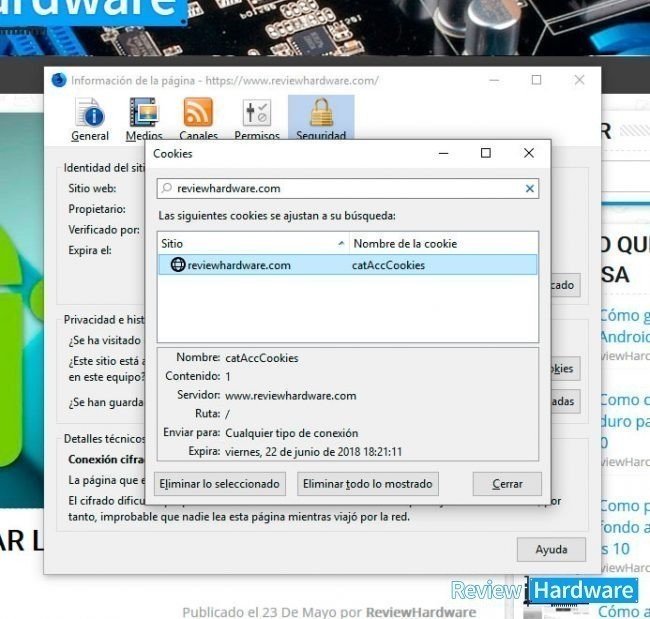
Lo bueno de esta versión es que es posible eliminar todas de una sola vez presionando el botón eliminar todo lo mostrado de dicho menú. Sin embargo, si tu intención es borrar sólo algunas, simplemente busca la que te interesa y elimínala de forma manual. Aunque debes saber que es posible que la misma se vuelva a crear y debas hacer el mismo procedimiento una y otra vez.
Cómo usar el modo incógnito para no almacenar cookies
Si realmente te molestan las cookies, puedes hacer uso del modo incógnito que está disponible tanto en Firefox como en Chrome. Para acceder a él simplemente presionas las teclas Ctrl+Shift+P en Firefox y Ctrl+Shift+N en Google Chrome.
Con este modo activado, todas las cookies e historial web que se pudo haber almacenado durante tu navegación serán eliminadas en el momento en el que cierres el navegador, así, te evitas todo este proceso una y otra vez.
Ahora ya lo sabes, si no deseas que otros sitios accedan a datos relevante sobre tus intereses puedes aplicar cualquiera de las dos cosas que acá te mencionamos. Si tienes alguna duda, puedes dejarla en los comentarios y con gusto te ayudaremos.